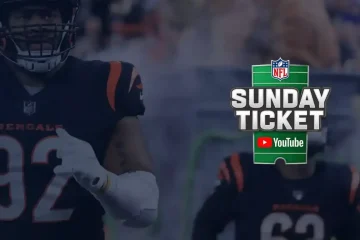Hạt nhân WSL còn được gọi là Hệ thống con Windows dành cho Linux tự động cập nhật trên Windows 11. Tuy nhiên, nếu bạn đã tạm dừng cập nhật tự động hoặc vì một lý do nào đó mà WSL không tự động cập nhật, thì bạn có thể cài đặt WSL mới nhất cập nhật thủ công. Trong bài đăng này, chúng tôi sẽ chỉ cho bạn cách cập nhật WSL Kernel trên Windows 11.
WSL Kernel cho phép người dùng có một môi trường Linux với mọi thứ Linux kernel có thể cung cấp trong Windows 11 PC. Nó là một loại máy ảo mà nhiều người thích tích hợp với Windows. Nó thậm chí còn hữu ích hơn cho các nhà phát triển vì nó cho phép họ truy cập Linux và Windows mà không cần cài đặt các máy ảo thông thường.

Tầm quan trọng của việc cập nhật WSL Kernel trên Windows 11 là gì?
Nguyên tắc chung là đảm bảo tất cả các ứng dụng và hệ thống của bạn đều được cập nhật trên PC chạy Windows. Đó là trường hợp tương tự với WSL. Có độ trễ xảy ra khi có bản cập nhật được phát hành cho GitHub hoặc bất kỳ giải pháp thay thế Github nào khác, đó là lý do tại sao bạn cần cập nhật WSL theo cách thủ công. Có thể có điều gì đó mà bản phân phối Linux mà bạn đang chạy trên máy tính của mình có thể yêu cầu, điều này chỉ khả dụng sau khi cập nhật. Sau khi một bản cập nhật được phát hành, sẽ mất một thời gian ngắn để cập nhật Windows 11. Nhưng ngay cả với điều đó, bạn có thể muốn buộc cập nhật theo cách thủ công trước khi nó có sẵn để cập nhật tự động trên PC của bạn. Một tầm quan trọng khác để cập nhật WSL là đảm bảo rằng các bản sửa lỗi được cài đặt trong phiên bản trước. Các tính năng bảo mật và hiệu suất chung được nâng cao với bản cập nhật.
@media(min-width:0px){}Lưu ý: Tìm hiểu cách cài đặt WSL 2 hoặc Hệ thống con Windows cho Linux 2 trên Windows 11/10 trong vài bước. Ngay cả khi bạn là người mới bắt đầu, bạn vẫn có thể bắt đầu mà không gặp trở ngại nào.
Cách cập nhật WSL Kernel trên Windows 11
Có hai cách để cập nhật WSL kernel trên Windows 11. Hai phương pháp bao gồm;
Cập nhật nhân WSL bằng Microsoft StoreCập nhật nhân WSL bằng Command Prompt hoặc PowerShell
Dưới đây là chi tiết các phương pháp này.
1] Cập nhật nhân WSL bằng Microsoft Store.
@media(min-width:0px){}
Nếu bạn đã tải xuống và cài đặt ứng dụng Windows Subsystem cho Linux từ Microsoft Store, thì việc cập nhật ứng dụng này rất đơn giản. Tất cả những gì bạn cần là đến cửa hàng, nhập Hệ thống con Windows dành cho Linux và nhấn Enter để bắt đầu tìm kiếm. Chọn kết quả phù hợp. Chọn Cập nhật nếu bạn đã có ứng dụng hoặc nhấp vào Tải nếu bạn chưa có ứng dụng. Đợi ứng dụng cập nhật và khởi chạy WSL khi hoàn tất. Đây sẽ là cách người dùng nhận được các bản cập nhật WSL trong tương lai vì nhóm WSL có cơ hội cập nhật ứng dụng từ chính ứng dụng đó thay vì trải qua các bản cập nhật Windows 11.
2] Cập nhật nhân WSL bằng cách sử dụng Command Prompt hoặc PowerShell
Nếu có đặc quyền của quản trị viên, bạn có thể cài đặt các bản cập nhật nhân WSL bằng PowerShell. Nhập PowerShell hoặc Command Prompt trên thanh tìm kiếm của Windows và chọn Chạy với tư cách quản trị viên. Khi nó mở ra, hãy nhập hoặc sao chép-dán dòng lệnh sau và nhấn Enter.
wsl–update
Nếu bạn muốn xác nhận xem bản cập nhật đã được cài đặt hay chưa, bạn có thể chạy dòng lệnh bên dưới và kiểm tra phiên bản dựa trên phiên bản mới nhất trong các nền tảng như GitHub.
wsl–version
Nếu bạn chưa cài đặt WSL trên PC chạy Windows 11, hãy chạy dòng lệnh sau bằng Command Prompt hoặc PowerShell với tư cách Quản trị viên.@media (min-width:0px){}
wsl–install
Đợi thời gian rồi khởi động lại PC của bạn. Lưu ý rằng WSL đi kèm với một bản phân phối hoặc bản phân phối mặc định là Ubuntu. Nếu cần các giải pháp thay thế khác, bạn có thể tải xuống từ Microsoft Store. Ngoài ra, bạn có thể sử dụng WSL trên ứng dụng Windows Terminal.
Để bật cập nhật tự động cho WSL trên Windows 11, hãy mở ứng dụng Cài đặt và đi tới Windows Update > Tùy chọn nâng cao. Bật nút bên cạnh Nhận bản cập nhật cho các sản phẩm khác của Microsoft. Windows sẽ nhận được các bản cập nhật WSL và tự động cài đặt chúng.
Chúng tôi hy vọng bây giờ bạn có thể cập nhật nhân WSL trên Windows 11.@media(min-width:0px){}
Tiếp theo: Cách đặt phiên bản Phân phối Linux thành WSL1 hoặc WSL2 trong Windows 11
Phiên bản WSL nào hoạt động với Windows 11?
WSL2 là phiên bản mới nhất của Windows Subsystem for Linux dành cho Windows 11 và các phiên bản mới nhất của Windows 10. Nếu bạn có các phiên bản Windows cũ hơn, bạn cần cập nhật hoặc nâng cấp. WSL2 cho phép người dùng sử dụng các bản phân phối Linux mà không cần phải có máy ảo. Nó cũng cho phép các nhà phát triển chạy các kho lưu trữ nguyên gốc.
Tại sao WSL không hoạt động trên Windows 11?
Khắc phục: Lỗi WSL 0x80072eff trên máy tính Windows
WSL có thể không hoạt động trên Windows do trục trặc và có thể khắc phục bằng cách cập nhật WSL hoặc khởi động lại PC của bạn. Nó cũng có thể không thành công nếu bạn chưa bật Hyper-V hoặc máy ảo nếu bạn là phiên bản WSL cũ hơn. WSL2 không yêu cầu bạn kích hoạt bất kỳ máy ảo nào trên Windows 11.